Wissen Sie, welche openSUSE-Version Sie auf Ihrem System haben? Normalerweise gibt es wenig bis gar keinen Grund, sich darum zu kümmern. Wenn Sie jedoch Ihr System aktualisieren oder Software installieren möchten, die eine bestimmte Version des Betriebssystems erfordert, müssen Sie die Version des Betriebssystems kennen. Wenn Sie die Versionsnummer Ihres Betriebssystems nicht kennen, wissen Sie auch nicht, wo Sie genau nach Hilfe suchen müssen. Aus diesen Gründen müssen Sie die Betriebssystemversion (Haupt- und Nebenversion) kennen. Die Hauptversionen von openSUSE sind 12, 13, 15 usw. und die Nebenversionen sind 12.2, 12.3, 13.1, 15.0 usw.
Im heutigen Beitrag werden wir Ihnen einige einfachste Methoden vorstellen, darunter sowohl die Befehlszeile als auch die grafischen Methoden, um die openSUSE-Version zu finden.
Methode #1 Durch lsb_release
Der Befehl lsb_release wird standardmäßig nicht in OpenSUSE installiert. Sie können es mit dem folgenden Befehl installieren:
$ sudo zipper install lsb-release
Dann müssen Sie das sudo-Passwort angeben. Geben Sie das Passwort für sudo ein und drücken Sie Enter . Dadurch wird lsb_release auf Ihrem OpenSUSE installiert.
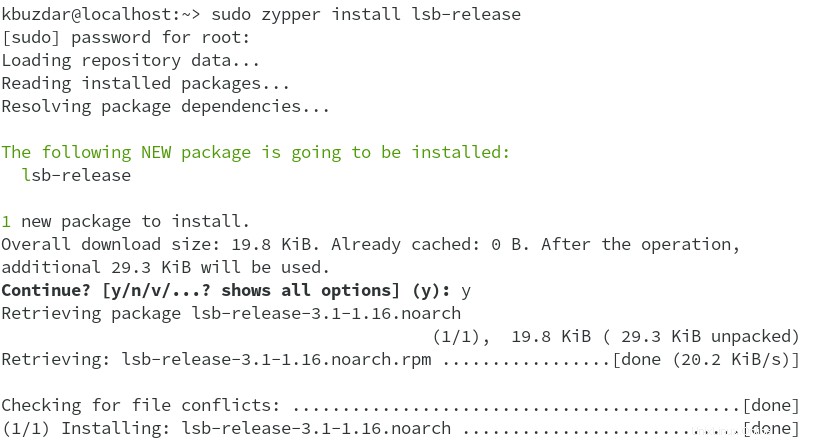
Führen Sie nun den folgenden Befehl aus, um die Version Ihres openSUSE-Betriebssystems zu überprüfen:
$ lsb_release -a
In der Ausgabe des Befehls lsb_release sehen Sie die Versionsnummer Ihres openSUSE, in unserem Fall 15.3.
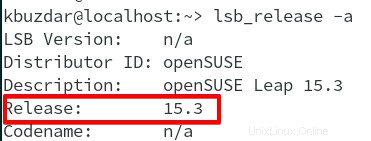
Methode #2 Durch Hostnamectl
Der Befehl hostnamectl wird häufig verwendet, um den Hostnamen eines Linux-Systems zu finden und zu ändern. Sie können auch den Befehl hostnamectl verwenden, um Ihre Betriebssystemversion zu finden. Führen Sie einfach den folgenden Befehl aus, um die openSUSE-Versionsnummer zu finden:
$ hostnamectl
In der Ausgabe des Befehls hostnamectl sehen Sie Ihre openSUSE-Version, in unserem Fall 15.3.
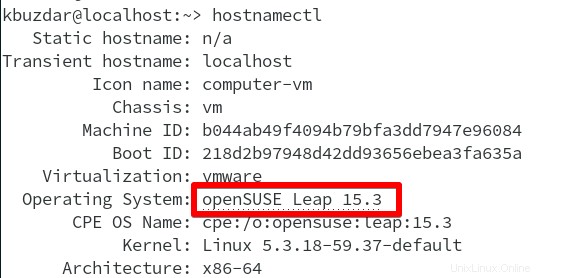
Methode Nr. 3 Durch /etc/os-release
Die /etc/os-release enthält Identifizierungsinformationen über Ihr Betriebssystem, einschließlich seiner Versionsnummer. Führen Sie den folgenden Befehl aus, um Ihre openSUSE-Versionsnummer zu finden:
$ cat /etc/os-release
In der Ausgabe des Befehls /etc/os-release sehen Sie Ihre openSUSE-Version, in unserem Fall 15.3.
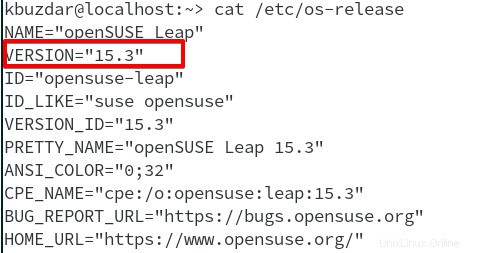
Methode Nr. 4 über das Einstellungsdienstprogramm
Sie können Ihre openSUSE-Version auch grafisch mit dem Einstellungsdienstprogramm finden.
Klicken Sie dazu mit der rechten Maustaste auf Ihren openSUSE-Desktop und dann auf Einstellungen .
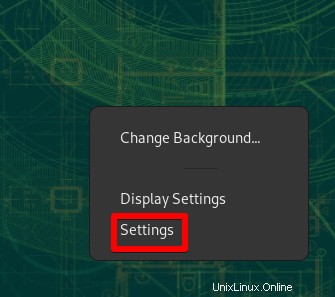
Auf der linken Registerkarte der Einstellungen Klicken Sie im Fenster auf Details .
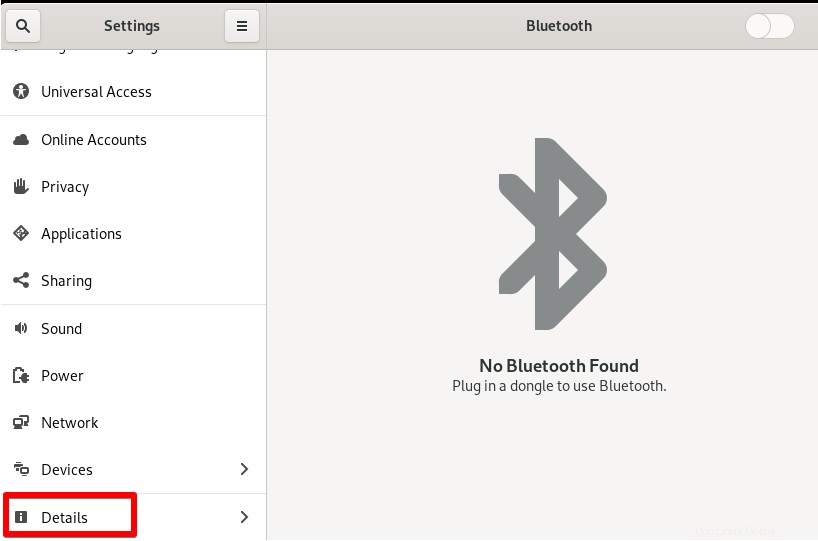
Unter den Details Klicken Sie im Menü auf Info. Das Info Abschnitt zeigt Informationen über Ihr System, einschließlich der Version Ihres Betriebssystems, die in unserem Fall openSUSE 15.3 ist.
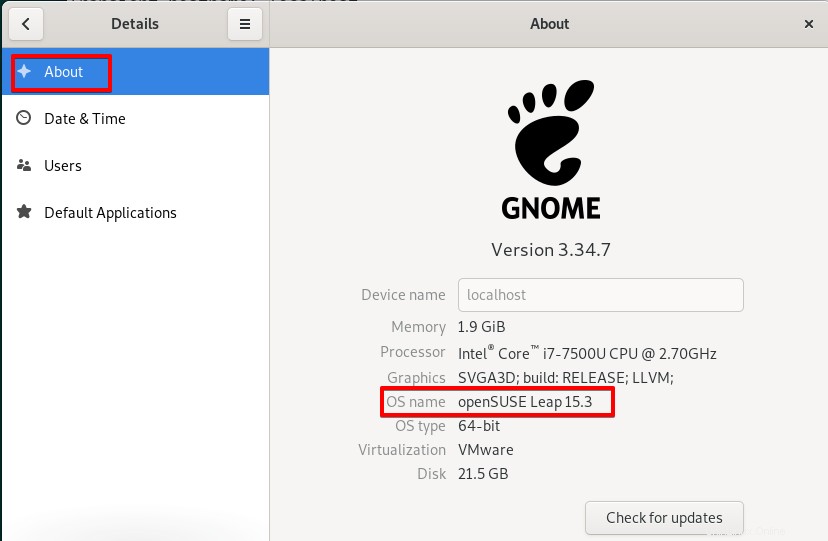
Es gibt immer mehr als eine Methode, um etwas in Linux zu tun. Mit einer der vier in diesem Beitrag beschriebenen Methoden können Sie Ihre openSUSE-Version leicht finden. Wenn Sie ein Ubuntu-Benutzer sind, besuchen Sie How to Check Ubuntu Version.